Google Play 스토어를 수정하는 10가지 방법이 작동을 멈췄습니다.
Google Play 스토어와 관련된 문제가 있습니까? 이 가이드에서는 Google Play 스토어가 작동을 멈춘 문제를 수정하고 Play 스토어를 다시 사용하기 시작할 수 있는 10가지 방법에 대해 논의할 것이므로 걱정하지 마십시오. (Facing issues regarding Google Play Store? Don’t worry in this guide we will discuss 10 ways via which you can fix Google Play Store has stopped working issue and start using Play Store again. )
Play 스토어 는 (Play Store)Android 를 실행하는 모든 기기에 대해 Google에서 인증한 이동 앱입니다 . Apple 에 iOS를 실행하는 모든 장치에 대한 "App Store"가 있는 것처럼 Play (Just)Store(Play Store) 는 사용자에게 앱, 책, 게임, 음악, 영화 및 TV 프로그램을 포함한 다양한 멀티미디어 콘텐츠에 대한 액세스를 제공하는 Google의 방법입니다.

" Play 스토어(Play Store) 가 작동을 멈췄습니다 "라는 문제는 수많은 Android 사용자 사이에서 분명하지 않지만 직면하는 사람들에게는 다양한 원인이있을 수 있으며 일부는 간단한 방법으로 해결할 수 있습니다. .
Google Play 스토어를 수정하는 10가지 방법이 작동을 멈췄습니다.(10 Ways to Fix Google Play Store Has Stopped Working)
사용자는 Google(Google) 과 연결된 앱을 여는 데 문제가 있거나 Play 스토어(Play Store) 에서 앱을 다운로드하거나 업데이트하는 데 문제가 있을 수 있습니다 . 그러나 문제를 해결하기 위한 다양한 문제 해결 단계가 있습니다. 가장 효과적인 것은 아래에서 논의됩니다.
1. 장치 다시 시작(1. Restart the Device )
장치의 문제와 관련하여 모든 것을 제자리로 되돌리는 가장 기본적이고 바람직한 솔루션 중 하나는 전화를 restarting/rebooting 하는 것입니다. 장치를 다시 시작하려면 " 전원 버튼(Power button) "을 길게 누르고 " 재부팅(Reboot) "을 선택하십시오.

이것은 전화에 따라 1-2분 정도 소요되며 종종 꽤 많은 문제를 해결합니다.
2. 인터넷 연결 확인(2. Check Internet Connectivity)
Google Play 스토어가 제대로 작동하려면 안정적인 인터넷 연결이 필요하며 인터넷 연결이 매우 느리거나 인터넷에 전혀 액세스할 수 없는 경우 문제가 지속될 수 있습니다.
먼저 인터넷 연결이 안정적인지 확인하십시오. Wi-Fi 를 켜고 끄거나 모바일 데이터로 전환합니다. 플레이 스토어를 다시 불러올 수 있습니다.

또한 읽기: (Also Read:) Android Wi-Fi 연결 문제 수정(Fix Android Wi-Fi Connection Problems)
3. 날짜 및 시간 조정(3. Adjust Date & Time)
때때로 휴대전화의 날짜 및 시간이 정확하지 않고 Play 스토어(Play Store) , 특히 Play 스토어 (Play Store)서비스(Services) 와 연결된 앱의 적절한 기능에 필요한 Google 서버 의 날짜 및 시간과 일치하지 않습니다 . 따라서 휴대전화의 날짜와 시간이 정확한지 확인해야 합니다. 다음 단계에 따라 휴대폰의 날짜 및 시간을 조정할 수 있습니다.
1. 스마트폰에서 설정을 열고 시스템을 선택합니다.( System.)
2. 시스템에서 " 날짜 및 시간 "을 선택하고 (Date and Time)자동 날짜 및 시간(Automatic date and time.) 을 활성화 합니다.

참고: (Note:)설정(Settings) 을 열고 상단 검색 창에서 ' 날짜 및 시간' 을 검색할 수도 있습니다.(Date & Time’ )

3. 이미 활성화되어 있으면 껐다가 다시 켭니다.
4. 변경 사항을 저장하려면 전화기를 재부팅 해야 합니다.(reboot)
5. 자동 날짜 및 시간을 활성화해도 도움이 되지 않으면 날짜 및 시간을 수동으로 설정해 보십시오. 수동으로 설정하는 동안 가능한 한 정확하게 설정하십시오.
4. 구글 플레이 스토어 강제 종료
(4. Force Stop Google Play Store
)
위의 단계가 도움이 되지 않으면 Google Play 스토어(Google Play Store) 를 강제 종료 한 다음 다시 시작하여 작동하는지 확인할 수 있습니다. 이 방법은 기기에서 Play 스토어(Play Store) 가 충돌 하는 문제를 극복하는 데 확실히 효과가 있습니다. 그것은 기본적으로 혼란을 청소합니다!
1. 장치에서 설정을 연 다음 Apps/Application Manager.
참고:(Note:) 찾을 수 없으면 설정 아래의 검색 창에 앱 관리 를 입력하세요.(Manage)
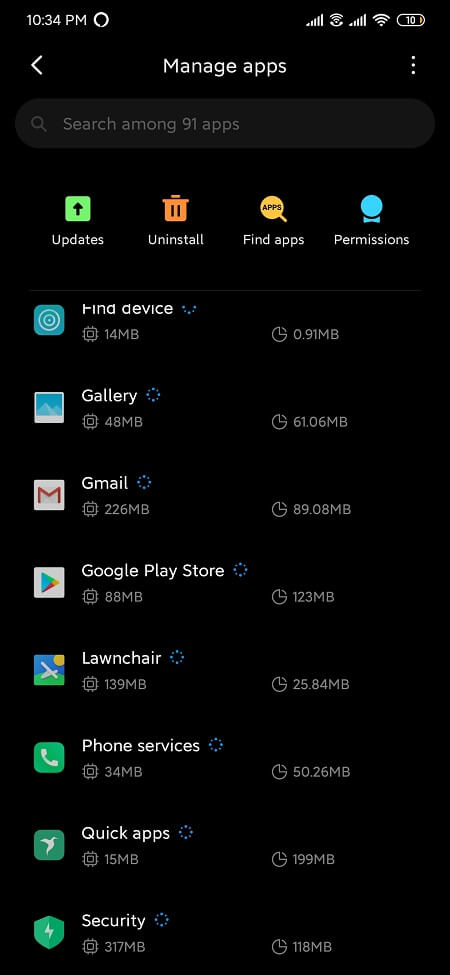
2. 모든 앱을 선택하고 목록에서 Play 스토어를 찾습니다.(Select All apps and find Play Store on the list.)
3. Play 스토어를 누른 다음 앱 세부 정보 섹션 에서 강제 종료 를 누릅니다. (Force Stop)이렇게 하면 앱의 모든 프로세스가 즉시 중지됩니다.
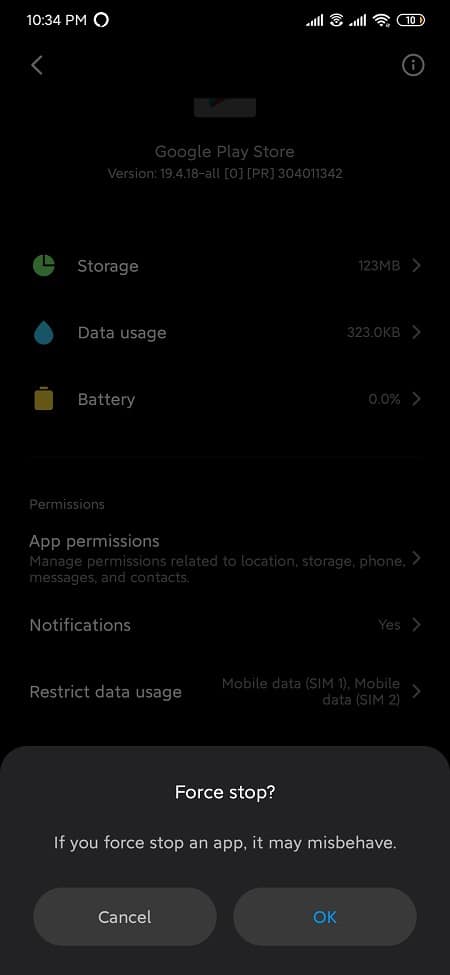
4. 확인(OK) 버튼을 눌러 작업을 확인합니다.
5. 설정을 닫고 Google Play 스토어(Google Play Store) 를 다시 열어보십시오 .
5. 앱 캐시 및 데이터 지우기(5. Clear App Cache & Data)
Play 스토어(Play Store) 는 다른 앱과 마찬가지로 캐시 메모리에 데이터를 저장하며 대부분이 불필요한 데이터입니다. 때때로 캐시의 이 데이터가 손상되어 이로 인해 Play 스토어(Play Store) 에 액세스할 수 없습니다 . 따라서 이 불필요한 캐시 데이터(clear this unnecessary cache data) 를 지우는 것이 매우 중요합니다 .
1. 장치에서 설정을 연 다음 앱 또는 애플리케이션 관리자로 이동합니다.(Apps or Application Manager.)
2. 모든 앱에서 "Play 스토어"로 이동합니다.(All Apps.)

3. 앱 세부 정보 하단의 데이터 지우기 를 누른 다음 (Clear data )캐시 지우기를 누릅니다.(Clear cache.)
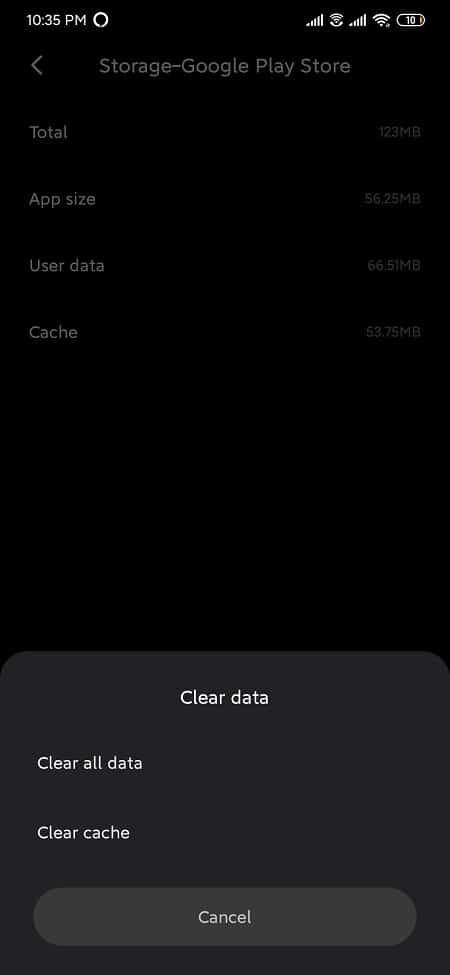
4. 다시 Play 스토어 를 열고 (Play Store)Google Play 스토어 작동이 중지됨 문제를 해결할 ( Fix Google Play Store Has Stopped Working issue. ) 수 있는지 확인하십시오 .
6. Google Play 서비스의 캐시 지우기(6. Clear Cache of Google Play Services )
Google Play 스토어(Google Play Store) 와 연결된 모든 앱의 정확한 기능을 위해서는 Play 서비스가 필요합니다 . Play 서비스(Play services) 는 다른 앱과 함께 Google의 고급 기능을 지원하는 모든 Android 기기 의 백그라운드에서 실행됩니다 . 애플리케이션 업데이트에 대한 지원을 제공하는 것이 핵심 기능 중 하나입니다. 기본적으로 앱 간의 통신을 향상시키기 위해 백그라운드에서 실행되는 애플리케이션입니다.
앱 캐시 및 데이터(app cache and data) 를 지우면 문제가 해결될 수 있습니다. 위에 제공된 단계를 따르되 애플리케이션 관리자(Application Manager) 에서 "Play 스토어"를 여는 대신 Play 서비스(Play Services) 로 이동하십시오 .
또한 읽기: (Also Read: )Android 기기에서 검색 기록을 삭제하는 방법(How to Delete Browsing History on Android Device)
7. 업데이트 제거(7. Uninstalling Updates)
때때로 최신 업데이트로 인해 여러 문제가 발생할 수 있으며 패치가 릴리스될 때까지 문제가 해결되지 않습니다. 문제 중 하나는 Google Play 스토어(Google Play Store) 와 관련될 수 있습니다 . 따라서 최근에 Play 스토어(Play Store) 및 Play 서비스(Services) 를 업데이트했다면 이러한 업데이트를 제거하는 것이 도움이 될 수 있습니다. 또한 이 두 애플리케이션은 모두 Android 휴대전화와 함께 사전 설치되어 제공되므로 제거할 수 없습니다.
1. 장치에서 설정 을 연 다음 (Settings)앱 또는 애플리케이션 관리자로 이동합니다.(Apps or Application Manager.)
2. 모든 앱에서 Google Play 스토어( Google Play store) 를 찾아 탭합니다.

3. 이제 화면 하단에서 업데이트 제거를 누릅니다.(Uninstall updates )
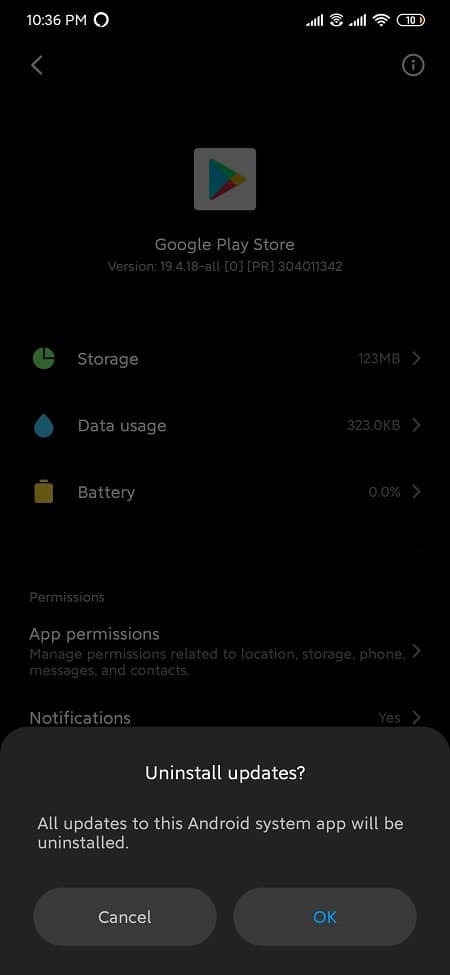
4. 이 방법은 Play 스토어(Play Store) 와 Play 서비스(Services) 모두에 대한 업데이트를 제거할 때만 유효합니다 .
5. 완료되면 전화기를 다시 시작합니다.( restart your phone.)
8. 앱 기본 설정 재설정(8. Reset App Preferences)
위의 모든 방법이 Google Play 스토어(Google Play Store) 문제를 해결 하는 데 도움이 되지 않은 경우 문제가 작동하지 않으면 앱(App) 기본 설정을 기본값으로 재설정 할 수 있습니다. 그러나 앱(App) 기본 설정을 기본값으로 재설정 하면 로그인 정보를 포함하여 이러한 앱에서 저장된 모든 데이터가 삭제됩니다 .( delete all your saved data)
1. 기기에서 설정을 연 다음 앱 또는 애플리케이션 관리자로 이동합니다.(Apps or Application Manager.)
2. 앱에서 모든 앱 또는 앱 관리 (All Apps or Manage Apps. ) 를 탭합니다 .
3. 오른쪽 상단에서 더보기 메뉴 (점 3개 아이콘)를 누르고 ( More Menu)앱 기본 설정 재설정(Reset app preferences) 을 선택 합니다.
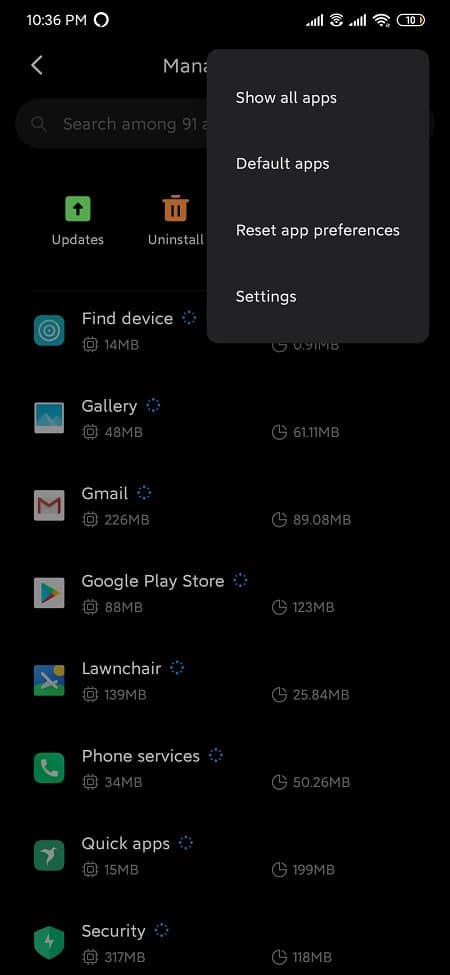
9. 프록시 제거 또는 VPN 비활성화(9. Remove Proxy or Disable VPN)
VPN 은 프록시 역할을 하여 다양한 지리적 위치에서 모든 사이트에 액세스할 수 있습니다. 장치에서 VPN(VPN) 이 활성화된 경우 Google Play 스토어(Google Play Store) 의 작동을 방해할 수 있으며 그 이유가 제대로 작동하지 않을 수 있습니다. 따라서 Google Play 스토어(Google Play Store) 작동이 중지된 문제를 해결하려면 기기에서 VPN 을 비활성화해야 합니다.
1. 스마트폰에서 설정 을 엽니다.(Settings)
2. 검색 창에서 VPN 을 검색하거나 설정 메뉴 에서 (Settings menu.)VPN 옵션을 선택합니다.

3. VPN을 클릭한 다음( VPN) VPN 옆에 있는 스위치를 꺼서 (toggling off the switch next to VPN)비활성화(disable) 합니다 .

VPN이 비활성화되면 Google Play 스토어가 제대로 작동하기 시작할 수 있습니다.(Google Play store may start working properly.)
(10. Remove then Reconnect the) 10. Google 계정 ( Google Account)제거 후 다시 연결
Google 계정이 기기에 제대로 연결되어 있지 않으면 Google Play 스토어가 오작동할 수 있습니다(Google Play Store) . Google 계정 을 분리 했다가 다시 연결하면 문제를 해결할 수 있습니다. 기기에 연결된 Google 계정의 자격 증명이(credentials of your Google Account connected with your device,) 있어야 합니다 . 그렇지 않으면 모든 데이터가 손실됩니다.
Google 계정 연결 을 끊고 다시 연결하려면 다음 단계를 따르세요.
1. 기기에서 설정 을 열고 (Settings )계정 옵션을 탭합니다.( Accounts option.)

2. 또는 검색 창에서 계정(Accounts) 을 검색할 수도 있습니다 .

3. 계정 옵션에서 (Accounts)Play 스토어 에 연결된 Google 계정( Google account) 을 탭합니다 .
참고: 기기에 여러 개의 Google 계정이 등록되어 있는 경우 모든 계정에 대해 위의 단계를 수행해야 합니다.

4. Gmail ID 아래의 계정 제거( Remove account) 버튼을 탭합니다 .

5. 화면에 팝업이 나타나면 계정 제거(Remove account ) 를 다시 탭 하여 확인합니다.

6. 계정 설정으로 돌아간 다음 (Accounts)계정 추가(Add account) 옵션 을 탭합니다 .
7. 목록 에서 Google 을 탭하고 다음 (Google)으로 Google 계정에 로그인을 탭합니다. (Sign in to the Google account. )

계정을 다시 연결한 후 Google Play 스토어를 다시 열면 문제 없이 작동합니다.
여전히 멈춰 있고 아무 것도 작동하지 않는 것 같으면 최후의 수단으로 기기를 공장 설정으로 재설정( reset your Device to Factory Settings) 할 수 있습니다 . 그러나 기기를 공장 설정으로 재설정하면 휴대전화의 모든 데이터가 손실된다는 점을 기억하십시오. 따라서 계속 진행하기 전에 장치의 백업을 만드는 것이 좋습니다.
1. 내부 저장소에서 PC 또는 외부 드라이브와 같은 외부 저장소로 데이터를 백업합니다. 사진을 Google(Google) 사진 또는 Mi Cloud 에 동기화할 수 있습니다 .
2. 설정을 열고 전화 정보(About Phone ) 를 탭한 다음 백업 및 재설정을 탭하십시오. (Backup & reset. )

3. 재설정 아래에 ' 모든 데이터 지우기(초기화)(Erase all data (factory reset)) ' 옵션이 있습니다.

4. 그런 다음 하단의 " 휴대전화 재설정(Reset phone) " 을 탭합니다 .

5. 화면 지침에 따라 장치를 공장 설정으로 재설정합니다.
권장: (Recommended:) Google Pay가 작동하지 않는 문제를 해결하기 위한 11가지 팁(11 Tips To Fix Google Pay Not Working Issue )
(Hopefully)가이드에 언급된 방법을 사용하여 Google Play 스토어가 작동을 멈춘(Fix Google Play Store has stopped working) 문제 를 해결할 수 있기를 바랍니다 . 그러나 여전히 질문이 있는 경우 의견 섹션에서 자유롭게 질문하십시오.
Related posts
3 Ways Google Play 스토어 업데이트 [포스 업데이트]
Fix Download Pending Error Google Play Store
Fix Unfortunately Google Play Services Has Stopped Working Error
Fix Google Play Store Errors (2021)
Fix Google Play Store Stuck Google Play Wi-Fi를 기다리고 있습니다
Fix Google Photos는 Android에 사진을 업로드하지
Google Play 스토어를 사용하여 Android용 앱 및 게임을 설치하는 방법
8 Ways to Fix Instagram Video Call가 작동하지 않습니다
Google Play 뮤직이 계속 충돌하는 문제 수정
Fix Google Play Services Battery Drain
Google Calendar하지 Working? 9 Ways는 그것을 해결하기 위해
11 Tips to Fix Google Pay Working Issue이 아닙니다
10 Ways to Fix Google Photos Backing Up
Fix Unfortunately IMS Service Has Stopped
Google Play Store는 Apps를 업데이트하지 Downloading 나? 수정 11 Ways
Android에서 Google Play 스토어를 여는 5가지 방법
Google Play Store없이 Android에 APK를 설치하는 방법
Fix "OK Google"작동하지 않음 6 Ways
Google Play 스토어에서 서버 오류를 수정하는 방법
Fix Google Calendar Android에서 동기화되지 않음
